许多刚接触Windows命令行(cmd)的小伙伴,经常遇到一个看似简单却令人疑惑的问题:“怎么切换到D盘”,或者“cmd关闭了之后,重新打开为什么不在D盘?”
这类问题看起来简单,其实涉及到命令行的基本使用逻辑、系统默认设置以及用户操作习惯。今天这篇文章就来介绍操作方法、使用技巧等几个方面,彻底解决“关闭cmd后怎么切换D盘”。
为什么cmd每次打开都不是在D盘?
Windows系统中,命令提示符(cmd)默认启动路径一般是C盘
C:\Users\你的用户名>
也就是说,每次你打开cmd,它都会从当前用户目录开始,这与系统设定有关,而不是记忆你上一次所在的目录。
除非你通过快捷方式或脚本修改了默认路径,否则cmd关闭后再次打开,永远都会从默认路径重启。
cmd中怎么切换到D盘?
首先打开cmd,按下win+r键,确定(也可以直接在搜索框中输入cmd运行)
方法1:直接输入盘符加冒号“D:”然后按下回车键(Enter)如下图
“D:\>”说明你已经进入D盘根目录。
方法2:如果你想一步到位进入D盘的某个文件夹,比如 D:\project\demo,可以这样写:
cd /d D:\project\demo
这里的/d是关键,表示“切换目录并更改驱动器”。如果你仅写:
cd D:\project\demo
那么你会发现目录没变,因为cmd 默认只在当前盘符内切换路径,不切换盘符。
重新打开cmd,怎么默认就进入D盘?
如果你希望每次打开cmd就直接在D盘,不再手动切换,可以使用以下方法。
方法1:创建cmd快捷方式并修改起始目录。在桌面空白处右键 新建 快捷方式;
在“请输入对象位置”框中输入:cmd.exe
点击“下一步”,命名为“cmd-D盘”(名称可自定义),完成;
对新建的快捷方式右键属性;
找到“起始位置”一栏,输入:“D:\”
点击“应用” “确定”;以后双击这个快捷方式,cmd就会直接启动在D:\目录下。
方法2:使用批处理脚本(.bat文件)。如果你经常在某个目录工作,可以创建一个批处理文件自动打开cmd并切换路径:
@echo offcd /d D:\project\democmd
新建一个txt文件输入以上代码,然后另存为“启动D盘项目.bat”(名称可以自定义注意后缀是 .bat,不是 .txt)
保存后,直接双击这个.bat 文件,即可自动打开cmd并跳转到指定目录,,这里指定是D:\project\demo。
cmd小技巧:熟练切盘、切路径
除了手动输入,还有一些实用技巧可以提升效率。1.用pushd自动切盘并记忆路径。
pushd D:\project\demo
这条命令不仅会切换盘符,还会记忆当前路径,后续可以使用popd返回原目录。
2.使用Tab自动补全路径。在输入路径时,可以使用 Tab键自动补全文件夹名,避免手动打字。
3.查看当前盘符和路径。
echo %cd%
可输出当前所在完整路径,包括盘符。
误区提醒
(1)cd D:\xx 无法切盘,很多人误以为是命令错误。这是新手最容易犯的错误:只写 cd 而不加 /d,cmd会尝试在当前盘查找路径,自然失败。正确写法是:
cd /d D:\路径
(2)更改默认路径不会永久生效,除非改快捷方式或脚本。很多人误以为cmd会记住上次关闭前的路径,其实cmd每次启动都是一次新的会话,只有通过快捷方式或脚本指定路径,才能做到“每次启动都在D盘”。
结语:掌握基本命令,让你高效用好cmd
cmd是Windows系统中非常基础但又强大的工具,熟练掌握其路径切换逻辑,是日后学习批处理、网络命令、文件操作甚至编译代码的基础。
比如“关闭cmd后怎么切换到D盘”这个问题,虽然初看简单,但却体现了对路径管理和命令使用的理解程度。只要掌握了/d参数的作用、理解默认路径逻辑。